Ableton Push 个人上手评测及使用心得(附三段演示教学视频)
感言:
相信和我一样,大部分朋友在正式,或者想要入手Push之前(如图1),已经在网上关注很久了,各种关于Push的评语,诸如“秒杀APC40,秒杀Launchpad”、“21世纪的伟大乐器之一” (这一句是我自己的评价)等等。
图1:Ableton Push
图2:Ableton Push
AKAI,每每代工的产品毋庸置疑,口碑和质量都是有保证的,但是千篇一律的东西太多了,MIDI控制器的种类繁多,甚至高手可以在我在用XBOX手柄玩游戏的时候他在那用手柄玩音乐!没天理!
总之要想让人觉得不可或缺,独树一帜,目前,Live已经让所有接触DAW的人感觉到了不同,这次,注入了Ableton理念的Push给了我同样的感觉,那么Push的魅力在哪?
按我个人意见,拿到Push的瞬间,就像Ableton Live第一次出现在公众面前一样,那种冲击感十分强烈,就像Live第一次将Session带入DAW,带来了一次变革一样,Push也将在MIDI控制器领域带来前所未有的改变。你想编曲?现场混音、表演?DJ?从无到有,一台Push足矣。
个人测试环境: Live 9.0.2(OS 10.8.4 )
一、 外观
拿到PUSH,你会被这种扎实的手感所吸引。虽然之前各种介绍中有说过Push便于携带,很轻巧。但是实际上,厚重的感觉却很明显,不过便携和轻巧并没有夸大其词,因为Push和其它现场混音设备相比实在是太“小巧”了,如图3。
图3:便携小巧
1.先说说重量,大概是3到4个Launchpad的重量,不会觉得太重,反而觉得拿在手里会非常有质感。整个Push的外表被黑色磨砂塑料包裹,但完全感觉不出来是塑料壳,而且磨砂的手感非常棒,你懂得,拉出去溜溜的时候可以随意上下其手而不粘指纹,唯一的问题是,不用的时候最好能够找到一些遮盖物,否则灰尘粘上去了或者落在一些接口的缝隙里不是太好处理,得用小吸尘器了,对于除了音乐任何事都觉得很麻烦的人来说就会觉得不舒服(如图4)。而对于刮痕什么的,就是平常使用和摆放的时候需要多加注意了。
图5:易沾灰尘
2.体积方面,我拿Push和Launchpad作对比,这样就很直观了,无需多言,很容易看出Push的大小(如图6),很明显,和Launchpad完全就是两个级别,不过你要想到,Push多了多少功能啊?!总体来说,作为现场演出工具,Push完全就是便携式的。

图6:左Push,右Launchpad
左边是Push,右边是Launchpad的厚度,图7是Launchpad放在Push上面。
图7:Push和Launchpad大小对比
3.控制器本身部分:
通电之后,我们看到Push的界面真的是太吸引人了,和Ohm 64以及APC系列还有Launchpad等支持Live的控制器不同,在Session界面,Push上的每一个网格的颜色几乎可以完全匹配Live中每一个Clip的颜色,这是多么方便和美好的事情!当然除开少数颜色无法完全匹配以外。所以对于在Push上来操作,四色定理就可以很轻易的应用在Push上面,而不是死板的看着一种颜色的界面,拉出去就是帅炫酷啊!(如图8、9)
图9:Push的按钮与每个clip颜色一一对应
Push中间的键盘部分,是8X8,64个网格按钮,以及上方的2X8,16个按钮。看起来就是一个LaunchPad吧,不过Push最强大的地方就在于”其它”了:包括了48个额外按钮,和11个旋钮。
值得一提的是,此次的网格按钮,你可是按不下去的(如图10),变成了类似于触摸的功能,对于喜欢有按键力度和反馈力度的朋友来说,刚开始可能会不太适应,这种触摸的感觉的确很生硬,刚开始拿到Push,没插上电我还以为“好高级,插了电才能按下去的吧!”这样的想法会出现,后来我插上电了,我也使劲按了,证明一件事,我想多了,你不会有按下的感觉,这是绝对的,所以这种设计对于个人喜好非常的挑,不过怎么说,它可是Push哎!!
图10:按不下去的按钮
但塞翁失马,整个按钮的灵敏度倒是因为这个改变而提高了很多,力度信号的感应非常之好,一根手指和和两根手指,用同样的力度敲打,完全就是两个音量。
并且如果你搭配“Select”,按住“Select”再去选择任何一个网格,不管这个网格此时表示的是Clip,鼓还是其他乐器,它都会仅仅是选中,而不会触发播放、发声等。例如在Session的播放过程中,你想要调校某个Clip的效果,你通过“Selcet”就可选中它而不是按下去之后重新开始播放。
此外,Push还包括了一个非常完善的监视器(如图11),能够显示的信息无论是音讯还是MIDI都能到各个细节,以及一个在你现场演奏时能发挥大功能的触摸条带(如图12)。
图12:触摸条带
二、 强大功能
功能?说到Push,最明显的不就是完全摆脱电脑屏幕么?大家都知道Live中的两个界面是Arrangement和Session。而Push中有两大界面,Session就不做过多阐述,玩过APC或者Launchpad的朋友都应该能理解,毕竟这是最大的亮点,而另外一个界面,不管是现场的混音,现场的演奏,还是编曲,都会用到这个界面,如图13。
图13:Note和Session界面切换
“Note”界面:相当于MIDI讯号输入界面,这里面能找到你需要的一切,从输入信号到设置信号。
接下来,我们要做的就是无视电脑屏幕了,这是可以做到的,为什么这样说,先前我说到的Push上的额外48个按钮为你提供了这种可能。这里我不会一一说明,但是会举一个简单例子,简单介绍部分功能:
假设现在我们要开始一首编曲,不过首先我们得把电脑屏幕关上。
1.第一步,鼓,Live的Drum Rack不必多言,这是Live的招牌设计,但是我们要如何在关闭电脑屏幕的情况下操作?第一个非常重要的按钮就是“Browse”,如图14。
图14:Browse按钮
这个是你在使用Push的过程中最常用的按键,它是你使用Push时,摆脱屏幕的第一步,因为从这里进去,即将来到这个界面,选择界面,如图15。
图15:按下Browse按钮之后
在这里选择你想要的一切音色、素材或者预设。熟悉Live的朋友有没有觉得很眼熟?选择的方式很简单,通过上面的旋钮对应下方的选项,或者是下方的黄色长方形按钮,通过绿色的确定按钮来载入,如图16。
OK最终来到鼓组界面,其实这就是一个对应Live的Drum Rack,如图17、18。
图18:鼓组选择
同时,在这个时候Push的强大一面将展示出来,我们知道一个乐器进入Live后,会列出很多详细参数,以供用户自定义,而在Push中,按下“Browse”左边的“Device”以后,该乐器(或效果器)所有参数将会在监视器中显示,如图19、20。
图19:加载鼓采样的Sampler
例如Volume,Pitch,Pan,Filter等等。那么目前因为我在鼓组中选中了Snare,所以,除开对整个鼓组(Acoustified Kit 01)的设置以外,还可以单独设置Snare。
图20:设置Snare
如果你要设置其它鼓,选中该鼓就可以完成。换做是效果器呢?看看我在最基本的EQ3里面又能设置什么?如图21。
图21:EQ3设置
有没有!再换一个,比如人气超高的Ping Pong Delay,简直就是完美,如图22。
图22:Ping Pong Delay设置界面
很多朋友也许在网上已经看到过了,整个鼓声键入界面分为了三个大部分,上方4X8的步进音序器(你还需要通过Max来设定一个音序器么?不用了吧),左下方4X4的Drum Rack,以及右下方4X4的Loop选择,如图23。
图23:三大部分的界面
左边的触摸条带在这个时候是Drum Rack的范围确定,如果你设置的鼓组中鼓音源的数量超过16个,可以通过上下滑动触摸条带来解决范围问题。最后,一切就绪,按下录音键,通过自己的打击,或者不用录音键,直接在步进音序器上输入好你的MIDI讯号,从完成你自己的节奏。
2.完成鼓的录入后,接下来我们来做Bass,Live 9中预设轨道是两个Audio轨,两个MIDI轨,所以这个时候,如果有多余的MIDI轨空闲,选中空闲轨,我们直接从“Browse”开始,如果没有多余的MIDI轨道,在“Browse”之前,我们需要先“Add Track”
这是多么方便和快捷的设定啊!舍弃掉你认为很快的Cmd+T或者Cmd+Shift+T吧!少年,那样慢了!
接下来进入Bass音色的选用面单,和Drum选择是一样的,选择完成之后,进入的就是另外一种讯号录入界面:因为目前我设置的调值是Maj C,所以音阶部分蓝色点就是C,如图24。
图24:输入音阶界面
只不过是C1,C2,C3的区别而已。你可以通过Octave Up或者Octave Down来选择,这个大家都知道。
接下来又是一个Push的亮点,因为考虑到很多朋友才开始接触乐理,对音乐构成以及表达还不熟悉,所以现在看到的这个界面,呈现出来的其实就是一个完整的Maj C的全音音阶界面。从C1到最后,就算你胡乱倒腾一通,也不会出现一个半音
但是同时,在除开鼓以外的所有乐器中,Push提供了一个按钮“Scale”,如图25。
图25:Scale按钮
在这里面我们可以将这个单词延伸出很多意思,调值选择,以及风格选择等。大调小调,甚至Dorian、Blues等音乐的音阶,都可以看到,如果你恰好是一个对音乐不是很了解的人,当你在Scale Selection界面中选中 C Minor Blues,意味着你可以在Push的帮助下成为一个Blues音乐大师。
当然“Scale”提供了这种类似娱乐功能和学习功能的同时,也是照顾到了真正的音乐家们,如果你在Scale Selection界面选择半音阶音符,我们就会看到图26这样的界面。
图26:Scale Selection半音阶界面
网上说了太多介绍,其实就相当于键盘的黑白键,全音和半音的关系,非常有意思的是,我本人玩吉他,那么如果我在这种界面下更改成某一个调值,界面中从左往右第五纵将会对应吉他的六弦,即E,A,D,G,B,E,所以,玩吉他的朋友会不会突然对这样的乐器感兴趣呢?轮指的技巧不够?琶音不够好?那么来Push中试试有没有新的发现。
在鼓组中选择范围的触摸条带在这个时候也发生了变化,想必很多朋友都有一个MIDI键盘,不管再怎么简单的MIDI键盘,我们都会在其左边看见Pitch Bend和Modulation,而Push的触摸条带在这个时候就扮演了Pitch Bend的角色,也就是你在现场演奏时,弯音、颤音随心所欲,指到既出,当然这需要长期的练习,我个人目前绝对是惊声尖叫级别的。
其它乐器或者音色的选择和信号输入同样用上面的办法,Push就是这么简单的几步,一首音乐便诞生。
其实Push的强大不仅在于你可以无视电脑屏幕,更重要的是,从音色,音乐的选择到最终成型,你的每一步都可以通过Push来完成自定义或反复试验,并且额外的很多按钮更给了你太多可能性。比如你需要不断的尝试:“Undo”“New”,你需要对应节拍开始混音?:“Tap Tempo”“Metronome”。Live里的功能我们就把他全部拿到PUSH中来吧!
三、额外按钮
我们都知道在Live中,不管是乐器还是效果器都提供了很多参数选项设置,还有各种功能,对于刚才的例子来说,脱离屏幕进行基本编曲是完全有可能的,那么在此之上呢?更复杂的操作,Push再次提供了这种可能性,如图27、28、29、30。我不会喧宾夺主把所有的功能一一说明,我之后会试着做一些中文视频教程,但目前有些亮点功能我还是要忍不住分享,因为对于传统的MIDI控制器来说,它们已经完全没有办法跟上Push的节奏了,或者说Push这款乐器。
图30:加入效果和音轨按钮
“Quantize”:熟悉Live的人对Global Quantize肯定是非常理解了,Push的“Quantize”居然提供了和软件本身一样的功能,这里我说的是Push可以完成录音过程中同步的Record Quantization,以及你事后编辑再Quantize。强大否?
“Duplicate”和“New”:Session界面的Duplicate,大家都知道是对一整个横排的复制或者选中你需要的Clip来成为你新的点子,而“New”则完全是让你在一个新的Clip中创造一段新的旋律或者节奏。这种快捷的设置,使得Push在音乐的创造过程中再次提速,也能够迅速的捕捉和留下你的灵感。
通常Mixing的常用设置,我们都能够看到,例如“Volume”“Pan & Send”等等被选中之后,就会分别进入到音量调节界面和声像设置界面以及轨道发送界面(如图31、32、33),此时就会利用到Push的旋钮,因为你会发现每个旋钮对应的其实就是一个Track。唯一不同的是“Pan & Send”需要不断的点击才能够切换,如果哪个朋友设置了4个Return轨,那么从声像开始选择,你需要点击四次之后,经过Return A,B,C,D之后才能再次回到Pan,所以这看起来反而有些麻烦。
不过相对的,Push似乎有意弥补这种对于一些人来说不顺手的设置,所以提供了“Track”和“Clip”,即针对某一条轨道或某一个Clip的所有Mixing设置。
“Device”刚才说到了,可以设置你这条轨道上的乐器的详细参数或者效果器的详细参数,而请再一次记住,Push中的旋钮一定是整齐的对应着某一个选项,所以你能够很清楚的看到自己需要做的是什么。
此外,我们还能看到常用的“Solo”“Mute”等功能。以及快捷的“Repeat”功能,“Accent”则为乐器新手提供了不用考虑弹奏力度而演奏的可能性。
总结一下,额外的按钮,确实是做到了在你关闭电脑屏幕的情况下完成音乐创作的可能性,你需要添加或者删除乐器,效果器,甚至录制或者删除你的Automation,都可以完成,没有次数限制的Undo,以及“Select”快捷的选中功能,搭配“Shift”甚至能够完成更多。
四、 应该补充
任何东西都是不完美的,更何况这是Push第一次出现在世人面前,所以我想说一些在我使用过程中,觉得应该完善的地方,当然也有可能是我还没有钻研透,导致我没有发现这些功能,也是有可能的。
1.网格,从按下,改为触摸,致使很多人需要改变一下自己的习惯来适应,灵敏度的提高,会导致你在高速操作的情况下,不小心碰到就会出现错误,因为灵敏度实在太高。
2.目前,我在关闭电脑屏幕的情况下,没有办法去载入我的插件,虽然Live提供了太多音色和效果器,但免不了我们需要更强大的第三方插件,不管是合成器,采样器还是效果器,所以Push中并没有提供方法来载入第三方插件,这就需要你在Live中去加入和设置完成之后才有办法在Push上进行第三方插件的操作。
3.按钮功能集成度过高,这一点其实和功能按钮太少一样有问题。你切换功能按钮的次数增多,难免手忙脚乱的时候,所以还不如你搭配几个控制器一起来操作,不过这一点的不足,表现最明显的地方还是在于现场的操作过程中,话又说回来,大家都是在进行live之前有所准备的,所以就看怎么利用了。
尾声:
Push的出现,对于使用Ableton Live的朋友来说,是一次真正的惊喜,从刚开始全世界为之疯狂的APC40,再到Launchpad的出现,每一次推出的针对Live的控制器都能给每一位音乐爱好者带来全新的感受。
可能大家在网上已经看到很多关于Push的教程视频了,也急不可耐,跃跃欲试,当然当真正的Push拿到手上之后还是需要不断的摸索才行,对于一个MIDI控制器来说,它已然进化成一件功能强大的乐器了。虽然有不足,但瑕不掩瑜,希望也有越来越的朋友来认识Push。
视频:
整体介绍:
音阶:
希望更多的朋友一起来关注Push,Enjoy Live, Enjoy Push.
新浪微博:@Lite梓宏
转载文章请注明出自 Midifan.com



























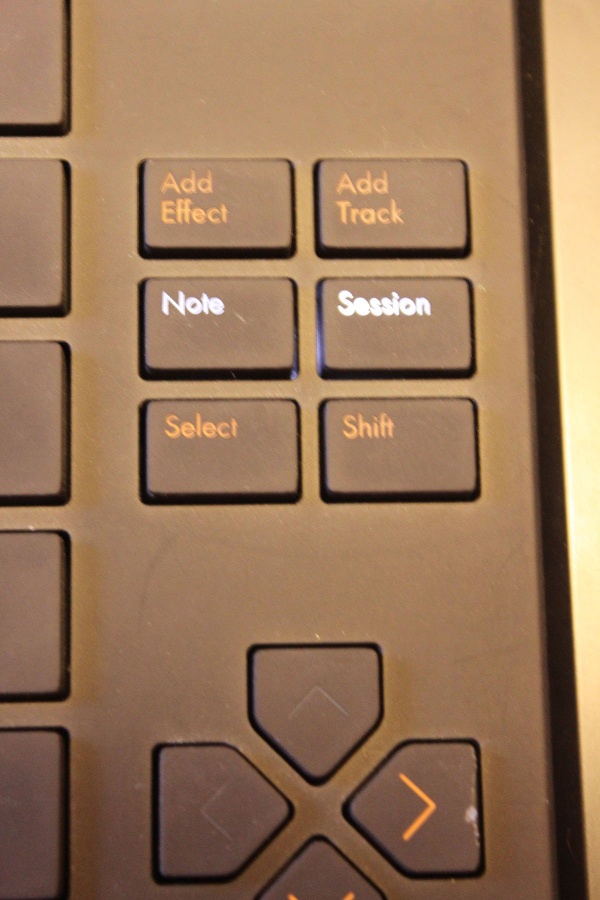

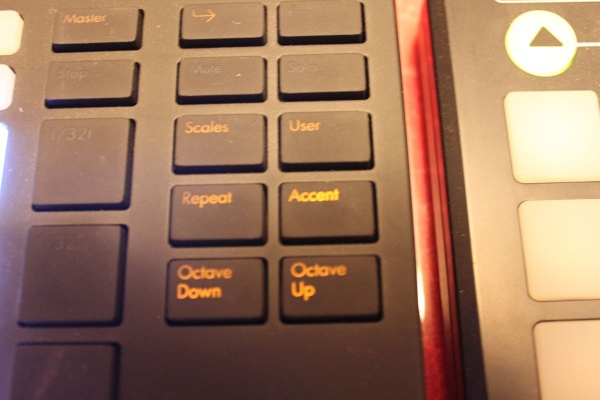









我顶8楼的兄弟!